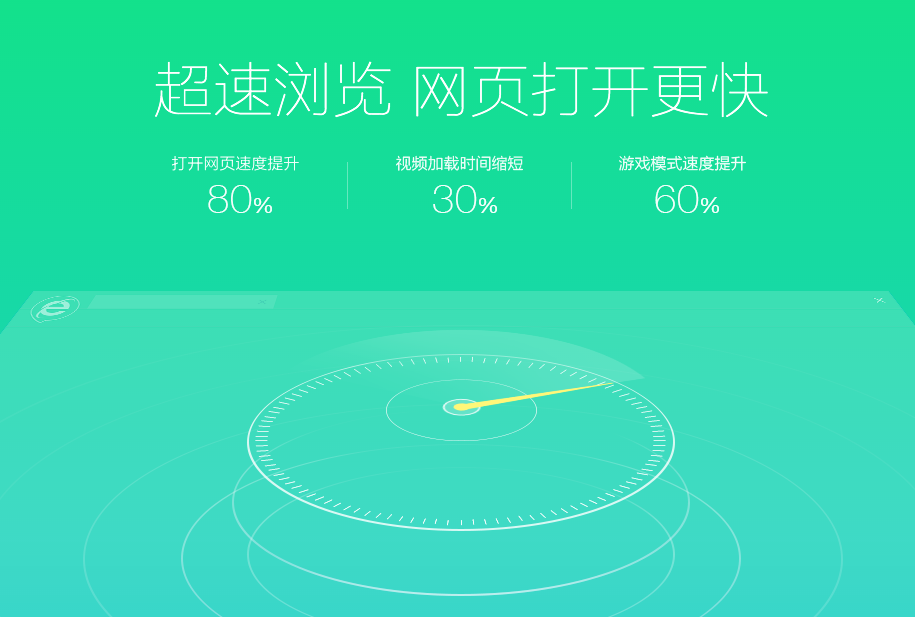
### Chrome开启画中画白(黑)屏怎么办?——画中画白(黑)屏解决方法
Chrome浏览器的画中画(Picture-in-Picture)功能是一项非常实用的功能,可以让用户在浏览网页时轻松观看视频。然而,有些用户在使用这一功能时却遇到了画中画窗口出现白屏或黑屏的问题。这不仅影响了观看体验,也让人感到困惑。本文将为您提供几种常见的解决方案,帮助您顺利恢复画中画功能的正常显示。
#### 一、检查Chrome浏览器版本
首先确保您使用的Chrome浏览器为最新版本。旧版浏览器可能会导致一些功能的兼容性问题。在Chrome地址栏输入`chrome://settings/help`,可以快速检查并更新浏览器版本。
#### 二、清除缓存和Cookies
缓存和Cookies在浏览网页时可能会导致数据冲突,从而影响画中画功能的正常使用。您可以按照以下步骤清除缓存和Cookies:
1. 点击右上角的菜单图标(更多)。
2. 选择“更多工具”> “清除浏览数据”。
3. 选择时间范围(建议选择“所有时间”),并勾选“Cookies和其他网站数据”以及“缓存的图像和文件”。
4. 点击“清除数据”按钮。
#### 三、禁用扩展程序
某些Chrome扩展程序可能与画中画功能发生冲突。您可以通过禁用所有扩展程序来检查问题是否得到解决:
1. 输入`chrome://extensions/`进入扩展页面。
2. 逐一禁用已安装的扩展程序,并测试画中画功能。
3. 如果找到导致问题的扩展程序,请考虑卸载或替代它。
#### 四、重置Chrome设置
如果上述方法无效,您可以尝试重置Chrome设置。这将恢复浏览器到初始状态,但不会删除您的书签和历史记录。操作步骤如下:
1. 打开Chrome设置页面,滚动到底部,点击“高级”。
2. 再向下滚动,找到“重置和清理”选项。
3. 选择“恢复设置到原始默认值”,然后确认。
#### 五、检查系统显卡驱动
有时候,显卡驱动问题可能导致视频播放出现问题。确保您的显卡驱动是最新的。您可以访问显卡制造商的官网,下载并安装最新的驱动程序。
#### 六、使用其他浏览器
如果以上方法均未解决问题,您可以尝试使用其他浏览器进行视频播放。例如Firefox、Edge等都提供了类似的画中画功能。如果在其他浏览器中一切正常,那么问题可能出在Chrome浏览器本身。
#### 七、反馈问题
如果您仍然遇到问题,考虑向Google Chrome团队反馈您的问题。在Chrome浏览器的右上角,点击菜单图标,然后选择“帮助”> “报告问题”。提供详细的描述有助于开发者解决问题。
### 结论
Chrome浏览器的画中画功能虽实用,但在使用过程中出现白屏或黑屏问题也是较常见的情况。通过上述方法,您可以尝试解决这一问题,恢复顺畅的观看体验。如果问题依然存在,不妨寻求专业技术支持或转用其他浏览器。希望以上解决方案能够帮助您顺利解决画中画白(黑)屏的问题!











